Wprowadzenie do narzędzia GitHub Copilot dla wersji zapoznawczej platformy Azure
Rozpocznij pracę z rozwiązaniem GitHub Copilot dla platformy Azure w wersji zapoznawczej, aby usprawnić przepływ pracy programowania i zwiększyć produktywność na platformie Azure. Ten przewodnik przeprowadzi Cię przez wymagania wstępne i instalację rozszerzenia GitHub Copilot dla platformy Azure w programie Visual Studio Code, dzięki czemu możesz napisać pierwszy monit.
Wymagania wstępne
Aby wykonać kroki opisane w tym artykule, upewnij się, że masz następujące elementy:
Konto platformy Azure i dostęp do subskrypcji platformy Azure. Aby uzyskać szczegółowe informacje na temat sposobu ich konfigurowania, zobacz stronę cennika kont platformy Azure.
Konto usługi GitHub i subskrypcja usługi GitHub Copilot. Aby uzyskać szczegółowe informacje na temat sposobu ich konfigurowania, zobacz Tworzenie konta w usłudze GitHub i przewodnik Szybki start dla usługi GitHub Copilot, odpowiednio.
Visual Studio Code. Aby uzyskać szczegółowe informacje na temat pobierania i instalowania go, zobacz Konfigurowanie programu Visual Studio Code.
Rozszerzenie GitHub Copilot i rozszerzenie GitHub Copilot Chat. Aby uzyskać instrukcje dotyczące sposobu instalowania tych rozszerzeń, zobacz Konfigurowanie narzędzia GitHub Copilot w programie VS Code i Wprowadzenie do czatu Copilot w programie VS Code, odpowiednio.
Ważne
Narzędzie GitHub Copilot nie jest uwzględnione w subskrypcjach programu Visual Studio i jest oddzielną subskrypcją zarządzaną przez usługę GitHub. Aby uzyskać pytania dotyczące subskrypcji i pomocy technicznej usługi GitHub Copilot, zobacz Subskrypcje indywidualne lub subskrypcje biznesowe.
Instalowanie narzędzia GitHub Copilot dla wersji zapoznawczej platformy Azure
- W programie Visual Studio Code wybierz ikonę Rozszerzenia .
- W witrynie Marketplace rozszerzeń wyszukaj pozycję GitHub Copilot dla platformy Azure. Gdy pojawi się rozszerzenie GitHub Copilot dla platformy Azure, wybierz pozycję Zainstaluj.
- Jeśli zostanie wyświetlony monit, zaloguj się do konta platformy Azure.
Pisanie pierwszego monitu
Upewnij się, że rozszerzenie jest zainstalowane, że zostało prawidłowo uwierzytelnione i że rozszerzenie działa prawidłowo.
Na pasku działań wybierz ikonę Czat .
W obszarze tekstowym czatu w dolnej części okienka czatu wprowadź następujący monit:
@azure Do I have any resources currently running?
Część @azure wskazuje, że chcesz dołączyć uczestnika czatu platformy Azure do konwersacji. Określa zakres monitu o określoną domenę, czyli konto platformy Azure.
Odpowiedź na twoje pytanie zależy od tego, co jest obecnie uruchomione na platformie Azure w ramach subskrypcji.
Opcjonalnie: Ustawianie dzierżawy domyślnej
Jeśli masz wiele dzierżaw identyfikatorów Entra firmy Microsoft, możesz ustawić dzierżawę domyślną przy użyciu następującego monitu:
@azure /changeTenant
Wybierz z listy dostępnych dzierżaw na liście rozwijanej w górnym centrum.
Możesz również ustawić domyślną dzierżawę w ustawieniach rozszerzenia:
W programie Visual Studio Code na pasku działań wybierz pozycję Rozszerzenia. Następnie przewiń w dół do witryny GitHub Copilot dla platformy Azure.
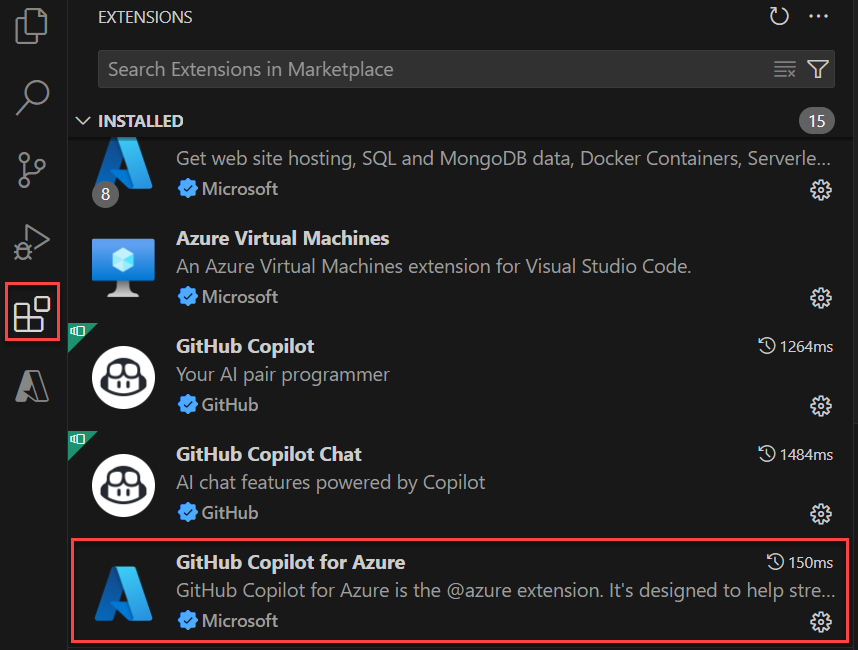
Wybierz ikonę koła zębatego w rogu wpisu rozszerzenia, a następnie wybierz pozycję Ustawienia z menu podręcznego.
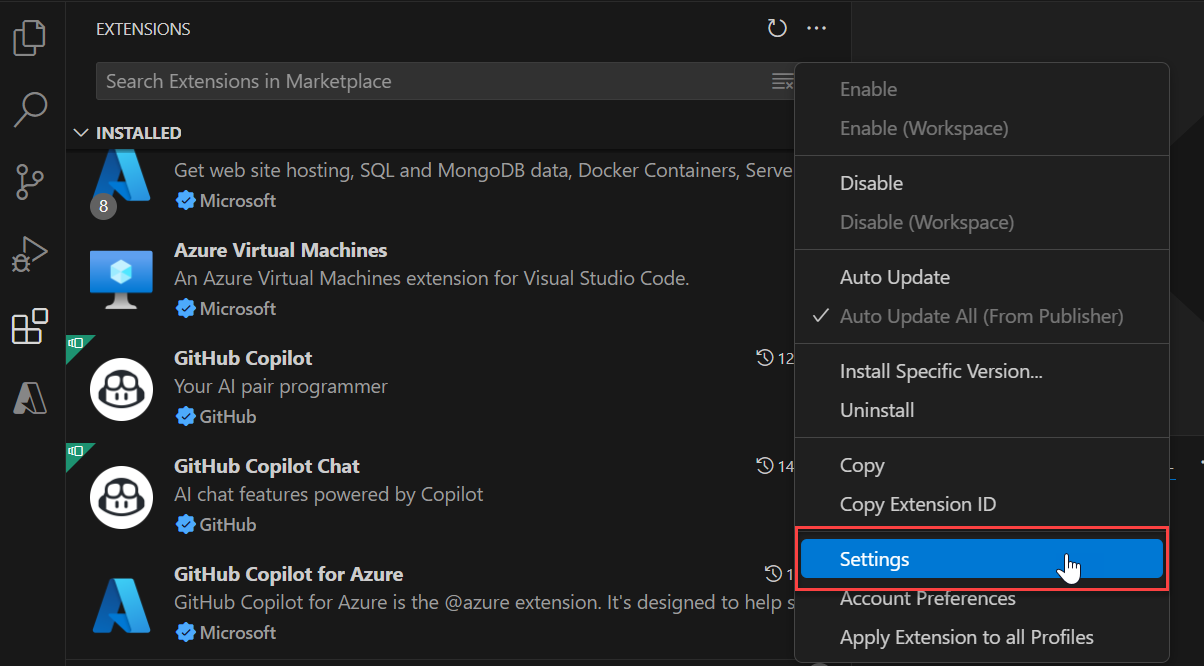
Na karcie Ustawienia ustaw dzierżawę usługi Azure Resource Graph na identyfikator dzierżawy usługi Microsoft Entra. Identyfikator dzierżawy usługi Microsoft Entra można znaleźć w witrynie Azure Portal.
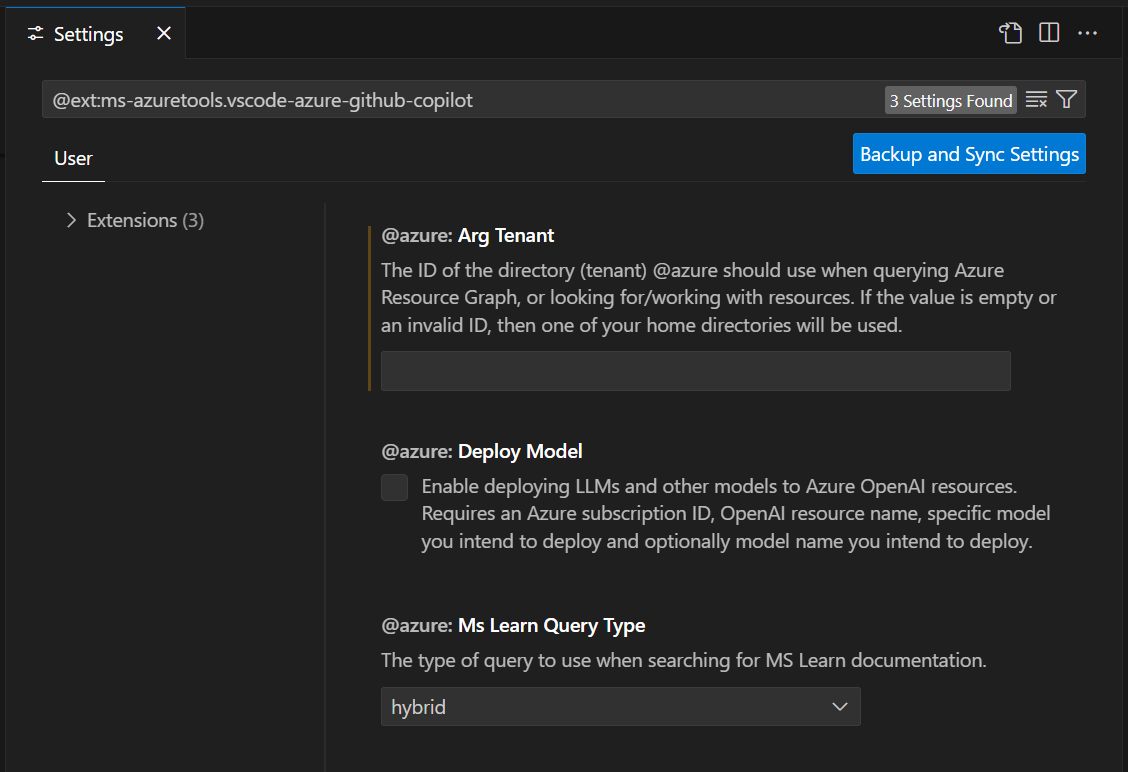
Powiązana zawartość
- Dowiedz się, czym jest narzędzie GitHub Copilot dla wersji zapoznawczej platformy Azure i jak działa.
- Postępuj zgodnie z przewodnikiem Szybki start , aby dowiedzieć się, jak uwzględnić narzędzie GitHub Copilot dla platformy Azure w przepływie pracy tworzenia oprogramowania. W przewodniku Szybki start opisano sposób wdrażania usług na platformie Azure, monitorowania ich stanu i rozwiązywania problemów.
- Zobacz przykładowe monity, aby dowiedzieć się więcej o platformie Azure i zrozumieniu konta, subskrypcji i zasobów platformy Azure.
- Zobacz przykładowe monity dotyczące projektowania i tworzenia aplikacji dla platformy Azure.
- Zobacz przykładowe monity dotyczące wdrażania aplikacji na platformie Azure.
- Zobacz przykładowe monity dotyczące optymalizowania aplikacji na platformie Azure.
- Zobacz przykładowe monity dotyczące rozwiązywania problemów z zasobami platformy Azure.